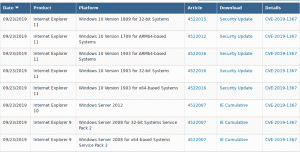تغيير موقع الطقس على شريط المهام في نظام التشغيل Windows 10
إليك كيفية تغيير موقع الطقس على شريط المهام في نظام التشغيل Windows 10.
جلب أحد أحدث التحديثات لنظام التشغيل Windows 10 مركزًا جديدًا يسمى "الأخبار والاهتمامات. "بشكل افتراضي ، يعرض توقعات الطقس في شريط المهام لتزويد المستخدمين بمعلومات الطقس الأكثر ضرورة. عند النقر فوق رمز التنبؤ ، يفتح Windows 10 قائمة منبثقة بمعلومات إضافية ، مثل حركة المرور والأخبار والنتائج الرياضية والشؤون المالية وما إلى ذلك. إن القائمة المنبثقة للأخبار والاهتمامات قابلة للتخصيص بالكامل ، بحيث يمكنك تحديد الموضوعات التي تريد متابعتها ، والمصادر التي تحصل على المقالات منها ، وما إلى ذلك. في هذه المقالة سوف تتعلم كيفية تخصيص إحدى البطاقات المتاحة ، الطقس.
الإعلانات
بشكل افتراضي ، تستخدم أيقونة الطقس الموجودة على شريط المهام في نظام التشغيل Windows 10 بيانات الموقع للحصول على معلومات حول التنبؤ المحلي. إنه يعمل بنفس الطريقة التي يعمل بها تطبيق الطقس. لا يزال ، في بعض الأحيان يكتشف Windows 10 الموقع بشكل غير صحيح. أيضًا ، لن تحصل بطاقة الطقس على المعلومات التي تحتاجها إذا لم تمنح حق الوصول إلى بيانات الموقع. عندما يحدث هذا ، قد ترغب في تحديد موقع الطقس يدويًا للأخبار والاهتمامات.
كيفية تغيير موقع الطقس على شريط المهام في نظام التشغيل Windows 10
- اضغط على الأخبار والفوائد على شريط المهام.

- حدد موقع ملف طقس بطاقة في القائمة المنبثقة.
- انقر على زر النقاط الثلاث في الزاوية اليمنى العلوية للبطاقة لفتح إعداداتها.
- انقر على يحرر خيار الموقع.

- بعد ذلك ، حدد إما الكشف التلقائي عن الموقع أو حدد موقعك بدقة. يمكنك إدخال اسم مدينة أو رمز بريدي.

- انقر فوق يحفظ.
لاحظ أن رمز الطقس الموجود على شريط المهام مرتبط بتطبيق Weather في نظام التشغيل Windows 10. هذا يعني أنه سيتبع الإعدادات الموجودة في تطبيق Weather للمخزون ، مثل الموقع والوحدات.
كيفية تغيير وحدات درجة الحرارة في الأخبار والاهتمامات
مرة أخرى ، يجب أن يكتشف Windows تلقائيًا الوحدات المفضلة لديك ويغيرها وفقًا لذلك. إذا فشل نظام التشغيل في القيام بذلك لسبب ما ، أو إذا كنت تريد فقط تغيير وحدات درجة الحرارة للطقس على شريط المهام ، فإليك كيفية القيام بذلك.
لتغيير وحدات درجة الحرارة في الأخبار والاهتمامات ،
- افتح ال الأخبار والاهتمامات مركز.
- حدد موقع ملف طقس بطاقة.
- بجانب درجة الحرارة ، ستجد
جوFحرف او رمز.
- انقر فوق
جلتبديل الوحدات إلى درجة مئوية. انقرFلتغيير وحدات درجة الحرارة إلى فهرنهايت.
إظهار الرمز فقط للطقس على شريط المهام
يشغل الطقس على شريط المهام مساحة كبيرة. قد يفضل المستخدمون الذين لديهم شاشة أصغر حجمًا أن يكون لديهم رمز لتوقعات الطقس بدون معلوماته الإضافية. قد يرغب البعض في ذلك تمامًا إزالة زر الأخبار والفائدة أو على الأقل اجعله أكثر إحكاما. تتفهم Microsoft ذلك وتقدم خيارًا لإظهار رمز فقط.
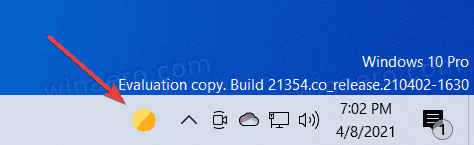
لن ترى درجة الحرارة أو الظروف ، ولكن سيتم تحديث الرمز وفقًا لتوقعات الطقس.
لإظهار رمز الطقس فقط على شريط المهام ،
- انقر بزر الماوس الأيمن فوق شريط المهام.
- يختار الأخبار والاهتمامات من القائمة.
- انقر على إظهار الأيقونة فقط اختيار.

انتهيت.
ومن الجدير بالذكر أن ملف الأخبار والاهتمامات المحور هو متوفر حاليًا فقط في إصدارات Windows 10 السابقة للإصدار. التحديث: هو الآن متوفر في إصدارات Windows 10 المستقرة أيضا. للحصول على هذه البنيات ، تحتاج إلى تسجيل جهاز الكمبيوتر الخاص بك في برنامج Windows Insider في قناة Dev. لا نوصي بإجراء ذلك على جهازك الأساسي ، حيث قد تحتوي إصدارات المعاينة على أخطاء خطيرة وتعمل بشكل غير مستقر. من المتوقع أن تشحن Microsoft تحديثًا جديدًا لنظام التشغيل Windows 10 مع الأخبار والاهتمامات في النصف الثاني من عام 2021.